Windows 명령 프롬프트의 Copy 명령어를 이용하여 다른 사용자에게 보여주고 싶지 않은 텍스트/문서/사진 등을 첫 번째 사진으로 감추어 보다 안전하게 파일을 보관 또는 공유할 수 있습니다. 이 포스트는 Windows 명령 프롬프트의 Copy 명령어를 사용해 사진 속에 파일을 숨기는 방법에 대해서 소개하고 있습니다.
사진 속에 파일을 숨긴다?
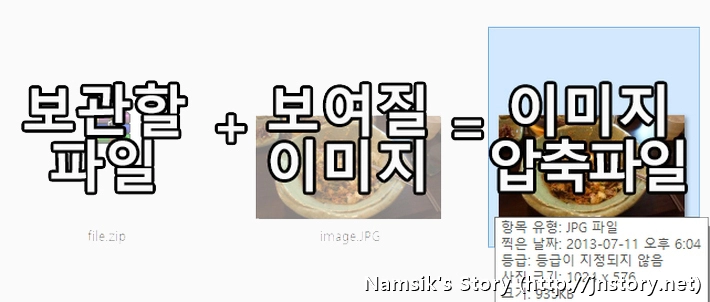
상단에 첨부한 사진을 참고하면 쉽게 이해할 수 있듯이 보여질 이미지와 보관할 파일(혹은 텍스트 파일)을 Windows 명령 프롬프트의 Copy 명령어를 사용하여 압축하면 하나의 이미지 파일로 만들어지는 것을 확인할 수 있습니다. 이렇게 완성된 이미지 파일은 7-Zip, WinRAR 등의 압축 프로그램을 통하여 내용물을 확인할 수 있습니다.
사진 속에 파일을 숨기는 방법
상단에 첨부한 유튜브 동영상을 참고하면 확인할 수 있듯이 사진 속에 파일(혹은 텍스트 파일)을 숨기는 방법은 매우 간단합니다. C드라이브에 새 폴더를 만들어 이미지(image.jpg), 파일(file.zip)을 넣고 명령 프롬프트를 실행합니다. cd c:\새 폴더를 입력하여 경로를 전환한 후 입력창에 copy /b image.jpg + file.zip hidden.jpg라고 입력하면 이미지(image.jpg)와 파일(file.zip)이 하나로 합쳐진 hidden.jpg가 만들어집니다.
사진 속에 숨겨진 파일을 확인하는 방법
#1. 사진 속에 숨겨진 파일을 확인하는 방법
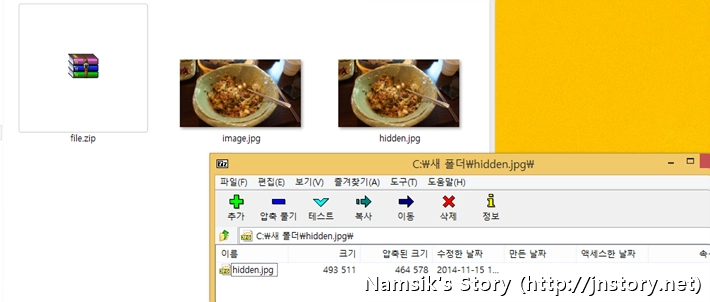
앞에서 소개하는 내용을 참고하여 사진 속에 파일을 숨긴 이후에는 7-Zip, WinRAR 등의 압축 프로그램을 통하여 숨겨진 파일을 확인할 수 있습니다. 참고로, 인터넷에 해당 사진을 게시할 때 원본 방식으로 업로드하지 않고 크기 조정 등의 작업을 수행하는 사이트에 업로드하는 경우에는 바이너리 코드가 손상되어 내용을 확인할 수 없게 되므로 유의하세요.
#2. 사진 속에 숨겨진 텍스트를 확인하는 방법
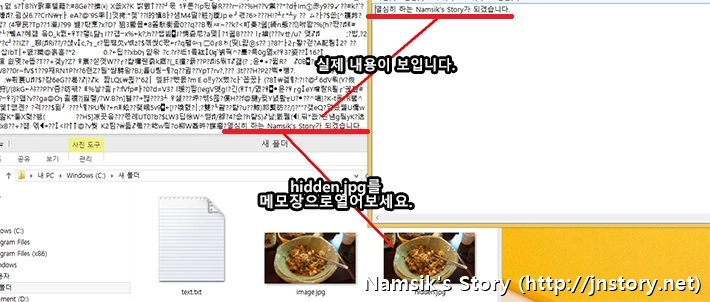
앞에서 소개하는 내용을 참고하여 사진 속에 텍스트(text.txt)를 숨긴 경우에는 메모장으로 이미지를 열어 끝부분을 확인하면 메시지의 내용을 확인할 수 있습니다. 참고로, 인터넷에 해당 사진을 게시할 때 원본 방식으로 업로드하지 않고 크기 조정 등의 작업을 수행하는 사이트에 업로드하는 경우에는 바이너리 코드가 손상되어 내용을 확인할 수 없게 되므로 유의하세요.
